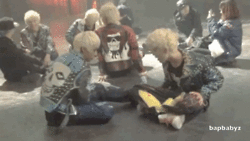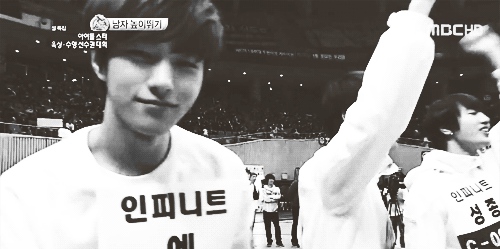★ Tutorial!!Change your Blogger ^^
Posted on 5/1/11 @ 4:14:00 p. m. | Posted by Katu
Ya cuando tengamos nuestra cuenta y elegido una plantilla de la que nos ofrece blogger comenzaremos con el proceso de personalizarla a nuestra manera.Solo he colocado lo que me parece basico , para los principiantes ybueno espero que les sirva a todos igual . 
 Vamos a:
Vamos a:  Diseño
Diseño  Diseñador de plantillas; aqui haremos los cambios basicos del blog, como ves te apareceran 5 opciones :
Diseñador de plantillas; aqui haremos los cambios basicos del blog, como ves te apareceran 5 opciones :
Plantillas
Fondo
Les recomiendo esta página web encontraran muchos fondos lindos ^-^ 


Diseño
Ajustar ancho
Avanzado
"Abajo van viendo la vista previa de todo lo que vayan haciendo."
Los demas solo tienen que ponerse a mirar y cambiar los colores y todo sin miedo xD, lo del fondo queria compartirles la página y una pequeña introdución para quien no sepa ^-^.
Una vez hayamos realizado los cambios que nos parezcan damos click en Aplicar al blog y damos click en volver a blogger.

 Una vez alli estaremos en la pestaña de Elementos de página, vamos a cambiar la cabecera de imagen para que se vea mucho mas linda.
Una vez alli estaremos en la pestaña de Elementos de página, vamos a cambiar la cabecera de imagen para que se vea mucho mas linda.
Encontre esta web donde ya ahi imagenes para utilizar en la cabecera, tal vez les sirva n--n. 
Cuando hayan guardado su imagen vamos al elemento cabecera y damos click en editar ,

el titulo los identificara en la web ya que es el que aparecera en las pestañas de los navegadores y asi sera como la gente podras buscarlos, click en examinar y buscamos la imagen que pondremos si quieren reducirla (y es lo mas recomendado si uds no ajustan la imagen de cabecera al ancho del blog) den click al cuadrito reducir hasta ajustar antes de buscar la imagen, escojan una de las opciones q mas les convenga y den guardar. ^-^ listo ya tenemos lo mass basico de nuestro blog.
Ahora si quieren hacer una cabecera propia la pueden hacer hasta en paint solo es cuestión de creatividad y ganas  , si quieren hacerla mucho mas detallado les recomiendo descargar y aprender un poquin de photoshop *--*.
, si quieren hacerla mucho mas detallado les recomiendo descargar y aprender un poquin de photoshop *--*.  Otra cosa si quieren saber de que ancho necesitan la imagen de cabecera solo tienen que tomar la medida en ajustar anchoy tomen la medida donde dice blog completo.
Otra cosa si quieren saber de que ancho necesitan la imagen de cabecera solo tienen que tomar la medida en ajustar anchoy tomen la medida donde dice blog completo.  Añadir un gadget
Añadir un gadget
Me imagino que han visto en un blog umm un reloj o un calendario, chat`s, contadores de visita en fin.... bueno esos son gadgets aplicaciones , para tener algo vistoso y practico.
para agregar uno de estos haremos lo siguiente:


Damos click al mas y estaremos dentro, si quieres puedes ponerle titulo si no, no pasa nada, dentro de contenido pegaremos el codigo que nos ofrezca la persona que posteo* el gadget por ejemplo en esta página ahi unos reloj muy lindos con calendario y todo xD click para ir a la páginabien, mas abajito ahi unos codigos esos son los que necesitas para poner tu reloj copias y pegas eso, luego le das guardar. listo tienes un reloj-calendario en tu blog jejeje, igual si quieres colocar otro gadget vas alli y pegas el codigo que te den.

En los gadgets que ofrece blogger pueden ver que hay para poner solo texto, imagenes, presentaciones, gadgets basicos ^-^.

 Editando el HTML, esta parte me gusta muchis :3 aver les dare unos truquillos para poner en el blog.
Editando el HTML, esta parte me gusta muchis :3 aver les dare unos truquillos para poner en el blog. 

esa barra que aparece arriba llamada navbar se puede quitar facilmente. Vamos a:  Diseño
Diseño  Edición de HTML ; insertan el código html antes de la etiqueta <head>
Edición de HTML ; insertan el código html antes de la etiqueta <head> 
<style type="text/css">
#navbar-iframe {
height:0px;
visibility:hidden;
display:none;
}
</style> 
 Un tip que les dare es que cuando necesiten buscar una palabra en especifico en el codigo de la plantilla como cuando te dicen pega esto antes de </body> o <head> y haci entonces presiona Ctrl + F y ahi te saldra un buscador escribes la palabra de referencia y listo, mas sencillo que ponerte a buscar palabra por palabra en toda la plantilla ^-^
Un tip que les dare es que cuando necesiten buscar una palabra en especifico en el codigo de la plantilla como cuando te dicen pega esto antes de </body> o <head> y haci entonces presiona Ctrl + F y ahi te saldra un buscador escribes la palabra de referencia y listo, mas sencillo que ponerte a buscar palabra por palabra en toda la plantilla ^-^ 
![]()
![]()
Concepto ♥ Un favicon es la imagen que identifica una web con un logo sencillo y que aparece en la barra de direcciones de una web, al añadirlo a favoritos (o marcadores) y en las pestañas de las distintas ventanas abiertas con el navegador.
Ahora deben tener una imagen de 16x16 pixeles, si asi de pequeña para que se vea bien. Ahora vamos a editar la plantilla;  Diseño
Diseño  Edición de HTML, justo antes de <title> coloquen el siguiente código:
Edición de HTML, justo antes de <title> coloquen el siguiente código: 
<link href='Urldetufavicon=)' rel='icon' type='image/gif'/>
<link href='Urldetufavicon=)' rel='shortcut icon' type='image/ gif'/> 
okii ya esta , ahora donde dice urldetufavicon=) es donde debes cambiarlo por la url que te el servidor (picasa,photobucket...) donde subas tu imagen, en la etiqueta type donde coloque en rojo es lo que tendrias que cambiar según el formato de la imagen si es jpg,gif,png... si no sabes solo mira el final de la url de tu imagen ahi te dice ^-^.
![]()


para colocar un cursor en tu blog, vamos a:  Diseño
Diseño  Edición de HTML ; justo antes de la etiqueta </body>
Edición de HTML ; justo antes de la etiqueta </body>
<style type='text/css'> body {cursor:url(Urldelcursor),default} </style>
o bien las páginas donde esten los cursores les daran el código solo recuerden pegarlo antes de </body>
Páginas de cursores para web: Totally Free Cursors / Cursores golosinas / cursores kawaii

 Páginas estaticas , estas son ideales si quieres hacer páginas que sean permanentes por ejemplo, una página sobre ti con un chat..no se lo que quieras xD aver les enseñare como poner una página estaticas y se van familiarizando ^-^
Páginas estaticas , estas son ideales si quieres hacer páginas que sean permanentes por ejemplo, una página sobre ti con un chat..no se lo que quieras xD aver les enseñare como poner una página estaticas y se van familiarizando ^-^
Vamos a:  Creación de entradas
Creación de entradas  Editar páginas.
Editar páginas.
Oki, alli les aparecera página nueva ,click ^_^. Ahora pondremos un titulo y el contenido , yo de ejemplo hare una página sobre mi y dentro del contenido pondre una imagen que habia echo hace ratooo para facebook jijiji lito demos publicar página, nos aparecio esto

eligamos pestañas del blog, ahora tendremos un menú debajo de la cabecera con las páginas estaticas que vayamos subiendo son muy practicas para ir a algo especifico y que necesites que este alli siempre.

 Páginas ayuda para blogger ♥ Ciudad Blogger/ El balcón de Jaime/ El Escaparate de Rosa/ OloBlogger/
Páginas ayuda para blogger ♥ Ciudad Blogger/ El balcón de Jaime/ El Escaparate de Rosa/ OloBlogger/  Chat
Chat
Aqui les dejo unas páginas de chat para que coloquen en su blog, el que mas me gusta en C-box ^-^ es muy sencillo y fácil de personalizar.
Espero que estos pequeños apuntes los ayuden al empezar su blog y buena suerteeee ! ^-^
Credits:Dianita Kawaii
Etiquetas: Tutoriales
0 bananas



 dulces
dulces  , abrazos, manga, anime, k-pop, j-rock, kawaii
, abrazos, manga, anime, k-pop, j-rock, kawaii  , pikachu, pokémon,
, pikachu, pokémon,  , animales
, animales  , ropa, Tsunami, Zelo,
, ropa, Tsunami, Zelo, 。。。
。。。 Bullying, comida picante, zanahoria, maltrato animal, tabaco,
Bullying, comida picante, zanahoria, maltrato animal, tabaco,